[ExpertWiFi] Как настроить VLAN на роутере ASUS ExpertWiFi?
VLAN (виртуальная локальная сеть) — это логическая сеть, которая создается внутри более крупной физической сети. VLAN позволяют сегментировать сеть на более мелкие виртуальные подсети, которые можно использовать для изоляции трафика и повышения производительности сети.
VLAN часто используются в корпоративных сетях для разделения различных отделов или групп или для сегментации различных типов трафика (например, голоса, данных и видео). Их также можно использовать в домашних сетях для изоляции различных устройств или пользователей или для отделения гостевых сетей от основной сети.
- Порт магистрали (тегированный):
Порт магистрали VLAN — это сетевой порт, который используется для передачи трафика для нескольких VLAN (виртуальных локальных сетей) по одному физическому соединению. Он может передавать трафик нескольких групп VLAN одновременно между коммутаторами или между коммутатором и маршрутизатором. - Порт доступа (немаркированный):
порт доступа VLAN — это сетевой интерфейс, который позволяет передавать трафик по одной VLAN через физическое соединение. Эти порты обычно используются для подключения компьютеров, принтеров и других устройств к сети, и они обычно настраиваются так, чтобы разрешать трафик только для определенной VLAN.
Пример иллюстрации
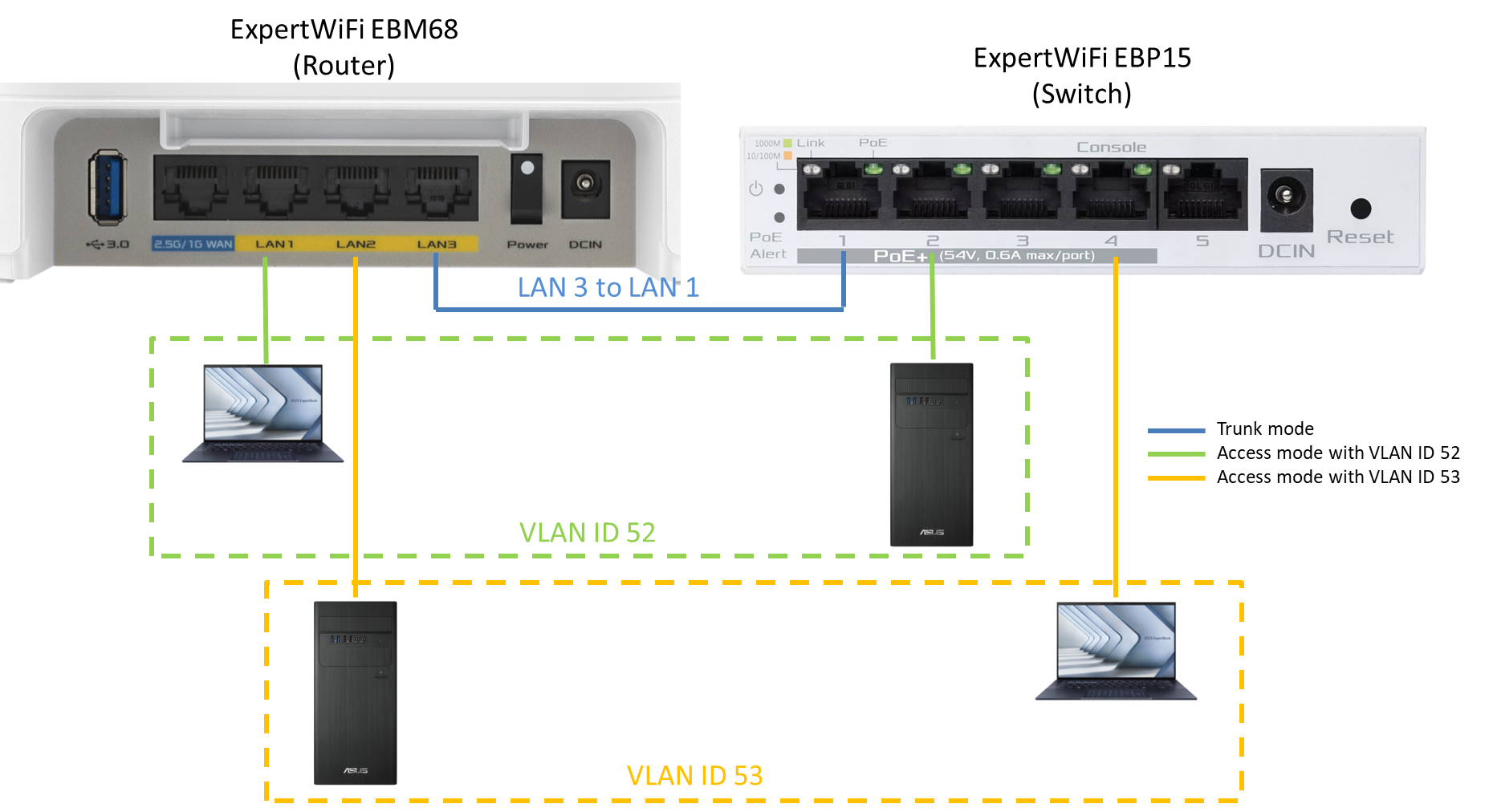
Примечание перед началом настройки
Перед настройкой VLAN войдите в маршрутизатор ExpertWiFi.


Существует два способа создания профилей VLAN.
A. Создание профилей VLAN через страницу LAN > VLAN: для пользователей, которым необходимо привязать отдельный порт Ethernet к определенным VLAN.
B. Создание профилей VLAN через самоопределяемую сеть (SDN): для пользователей, которым необходимо привязать как WiFi SSID, так и порт Ethernet к определенной VLAN.
A. Создайте профили VLAN через страницу LAN > VLAN
1). После входа на страницу настроек маршрутизатора перейдите в [Настройки] > [LAN] > [VLAN]
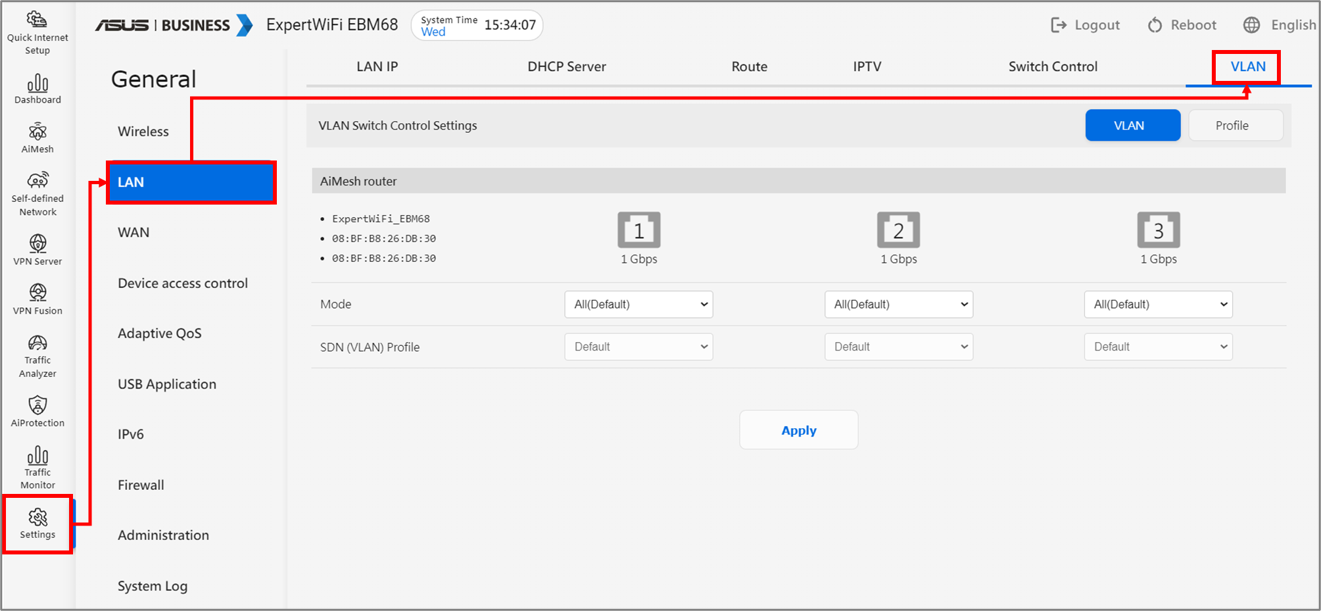
2). Нажмите [Профиль] > настройте предпочтительный идентификатор VLAN (диапазон идентификаторов VLAN от 1 до 4094) и нажмите значок [+], чтобы создать профиль VLAN.
В качестве примера рассмотрим сетевое имя (SSID) Office и идентификатор VLAN 52.
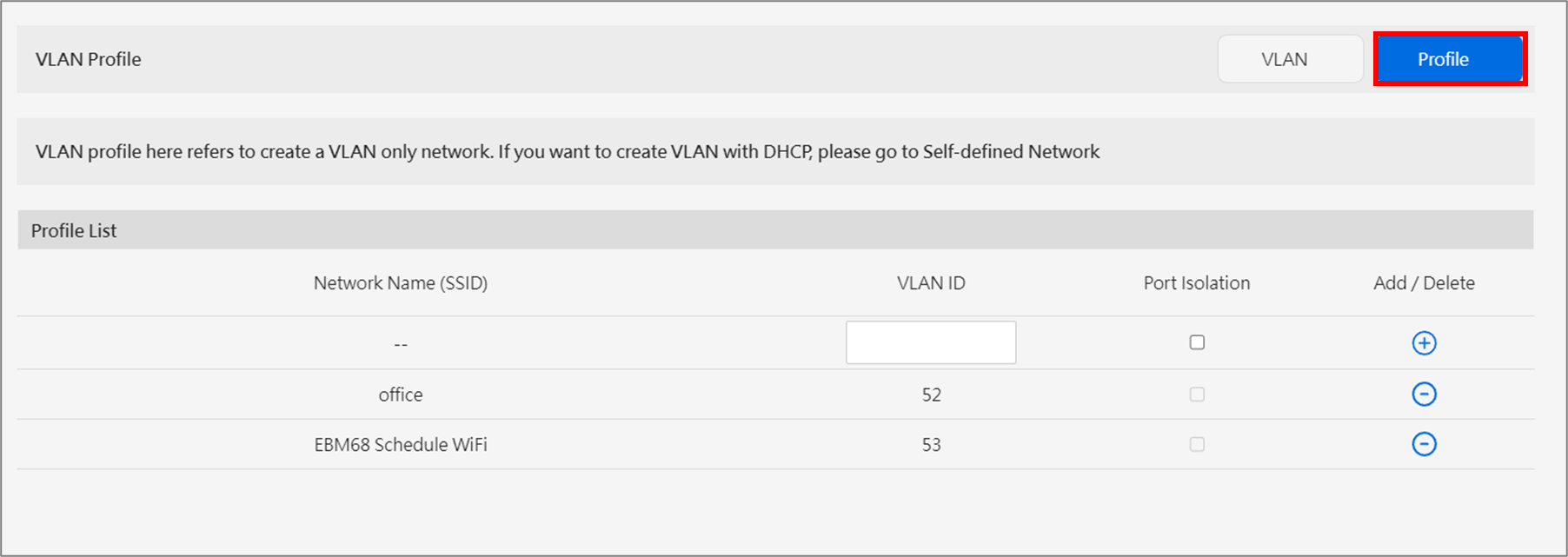
- Имя сети (SSID): имя профиля VLAN.
- VLAN ID: VLAN ID — это уникальный номер, назначаемый разным группам VLAN. Вы можете назначить любой номер от 1 до 4094 в качестве VLAN ID.
- Изоляция портов: блокировка доступа между различными устройствами в одной и той же VLAN.
- Добавить/Удалить: Добавить, чтобы создать профиль VLAN или удалить созданный профиль VLAN.
3) После создания профиля VLAN перейдите в [VLAN], чтобы продолжить настройку.
Номер порта LAN, отображаемый на этой странице, соответствует физическому номеру порта LAN на маршрутизаторе.
Справка по интерфейсу режима VLAN:
(1) Все (по умолчанию): разрешает все тегированные и нетегированные пакеты.
(2) Режим доступа: позволяет пропускать пакеты выбранного Вами профиля VLAN; Вы можете выбрать созданный Вами профиль через страницу профиля SDN или VLAN.
Здесь мы возьмем в качестве примера VLAN ID=52 Office. Установите порт LAN 3 в режим Access и выберите профиль VLAN [Office], тогда устройство, подключенное к порту LAN 3, будет находиться в сети VLAN [Office].
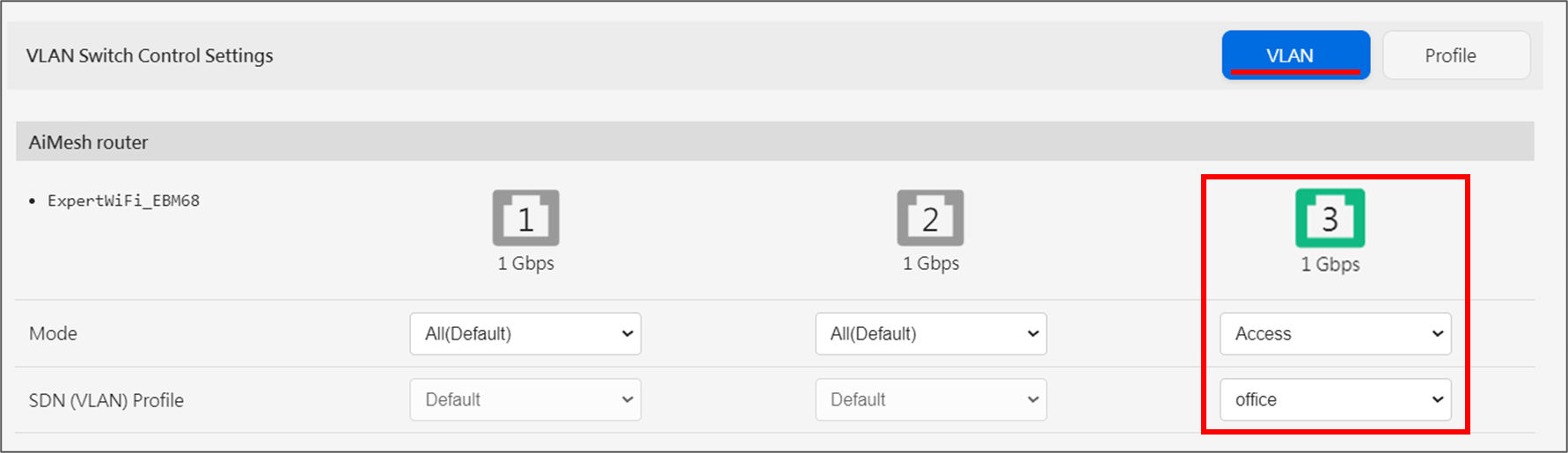
(3) Режим магистрали :
Примечание: в режиме транка Вы можете подключить управляющий коммутатор к порту транка маршрутизатора для пропуска разрешенных пакетов, но не подключайте конечное устройство, например компьютер.
Разрешить все тегирования (по умолчанию): разрешает прохождение всех тегированных пакетов и отбрасывает все непомеченные пакеты.
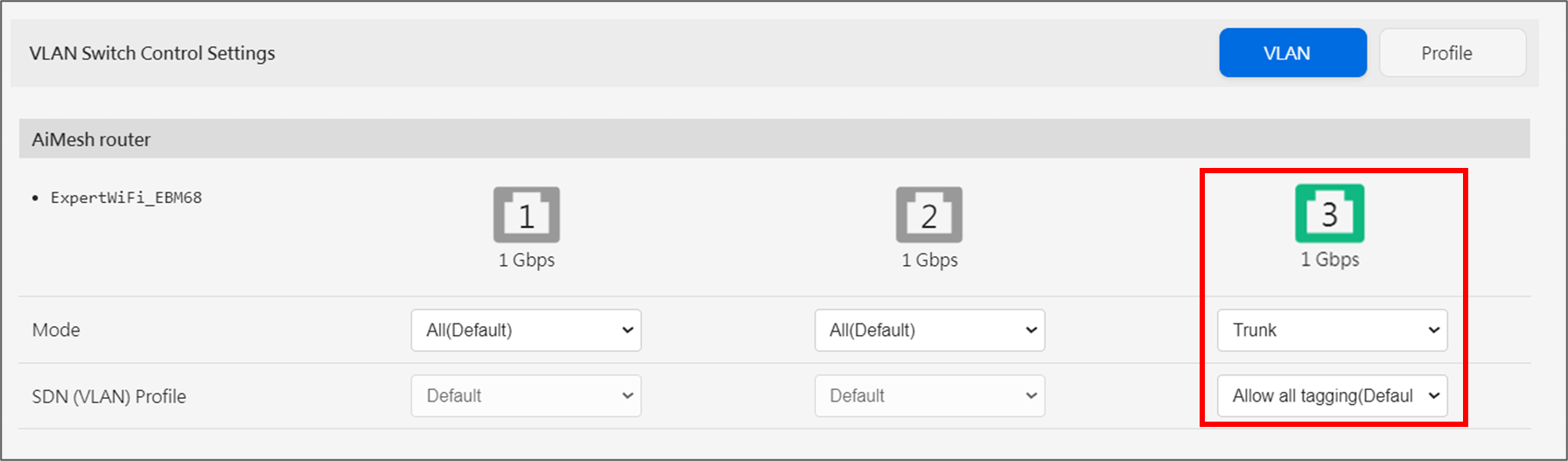
Если Вы выбираете определенный профиль VLAN в режиме транка, это означает, что через порт транка будут проходить только пакеты, принадлежащие этому профилю VLAN.
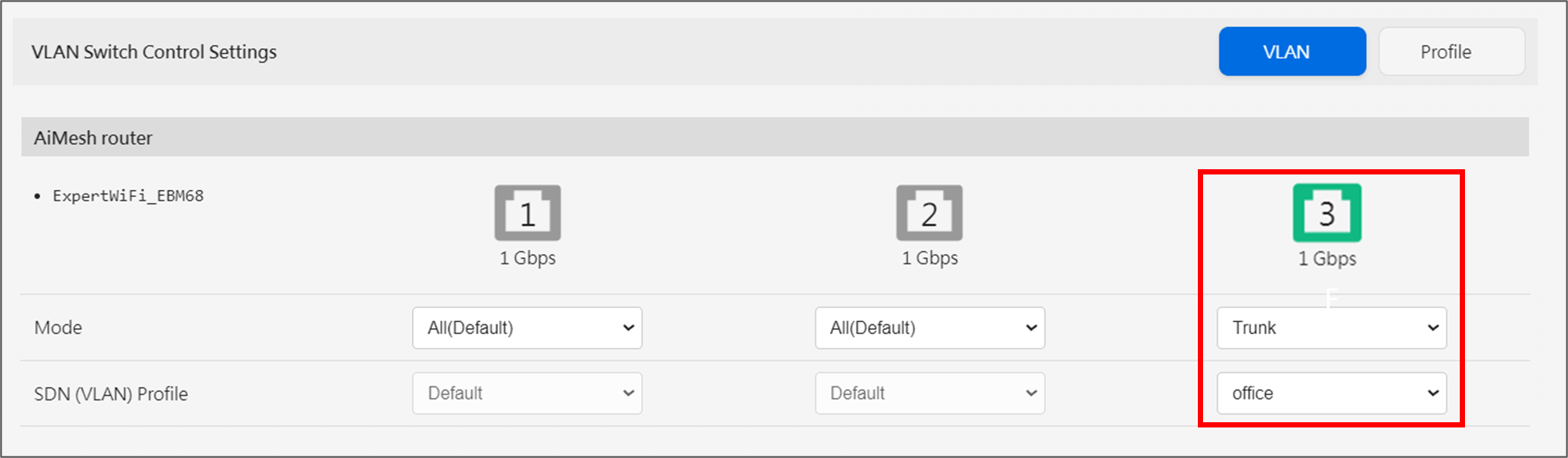
B. Создание профилей VLAN через самоопределяемую сеть (SDN)
1). Войдите в пользовательский интерфейс ExpertWiFi и перейдите в раздел [Самостоятельное определение сети]. Здесь мы возьмем в качестве примера [Настраиваемая сеть].
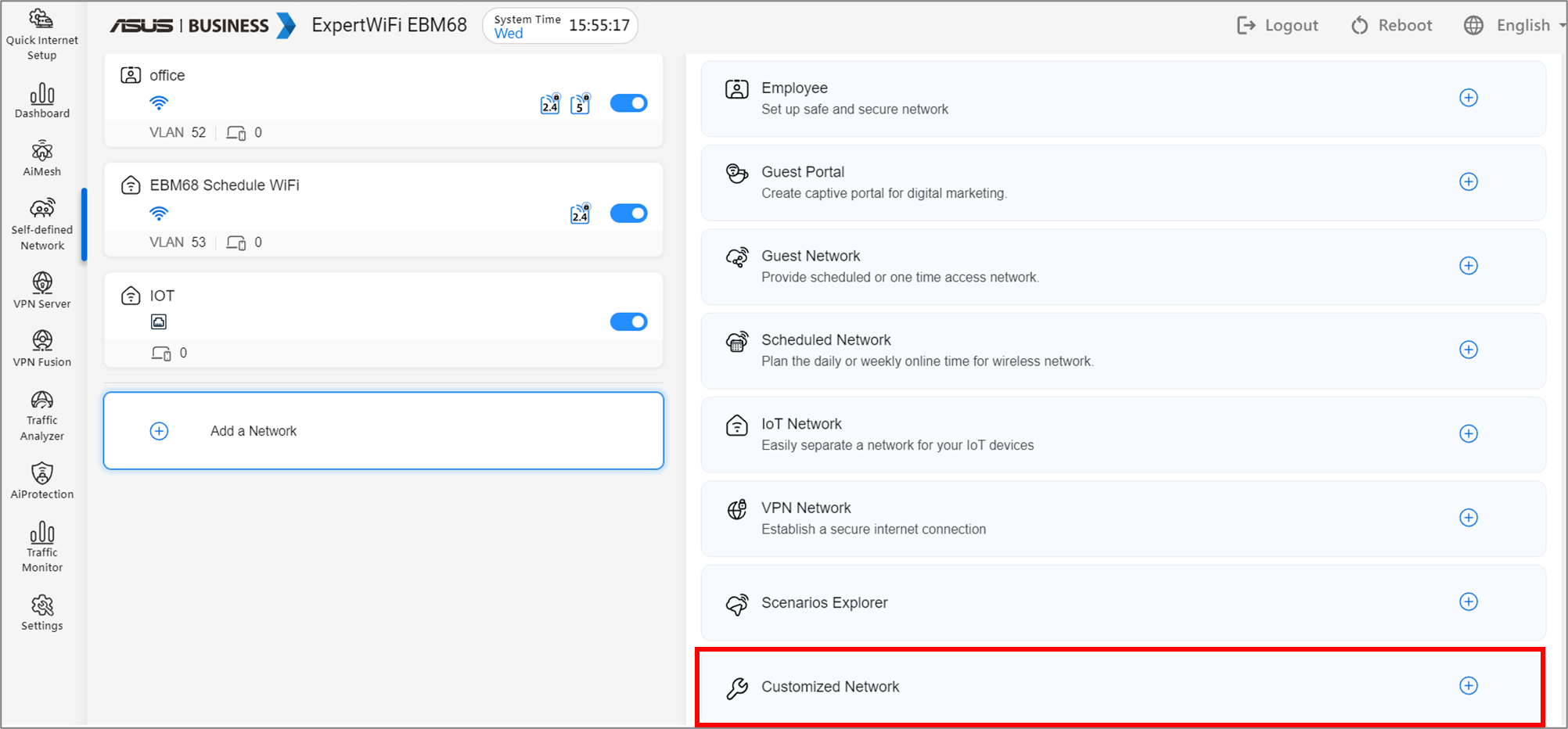
2) Задайте SSID и пароль WiFi в столбцах [Имя сети] и [Безопасность беспроводной сети], а затем нажмите «Дополнительные настройки».
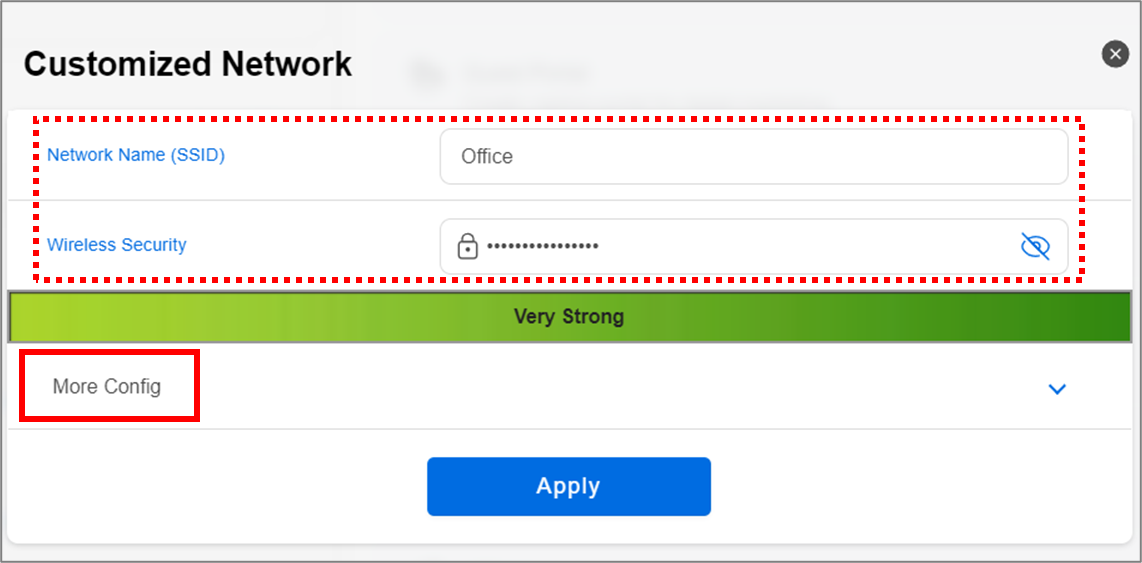
3) Выберите предпочитаемый диапазон WiFi-вещания и нажмите «Применить», чтобы завершить настройку.
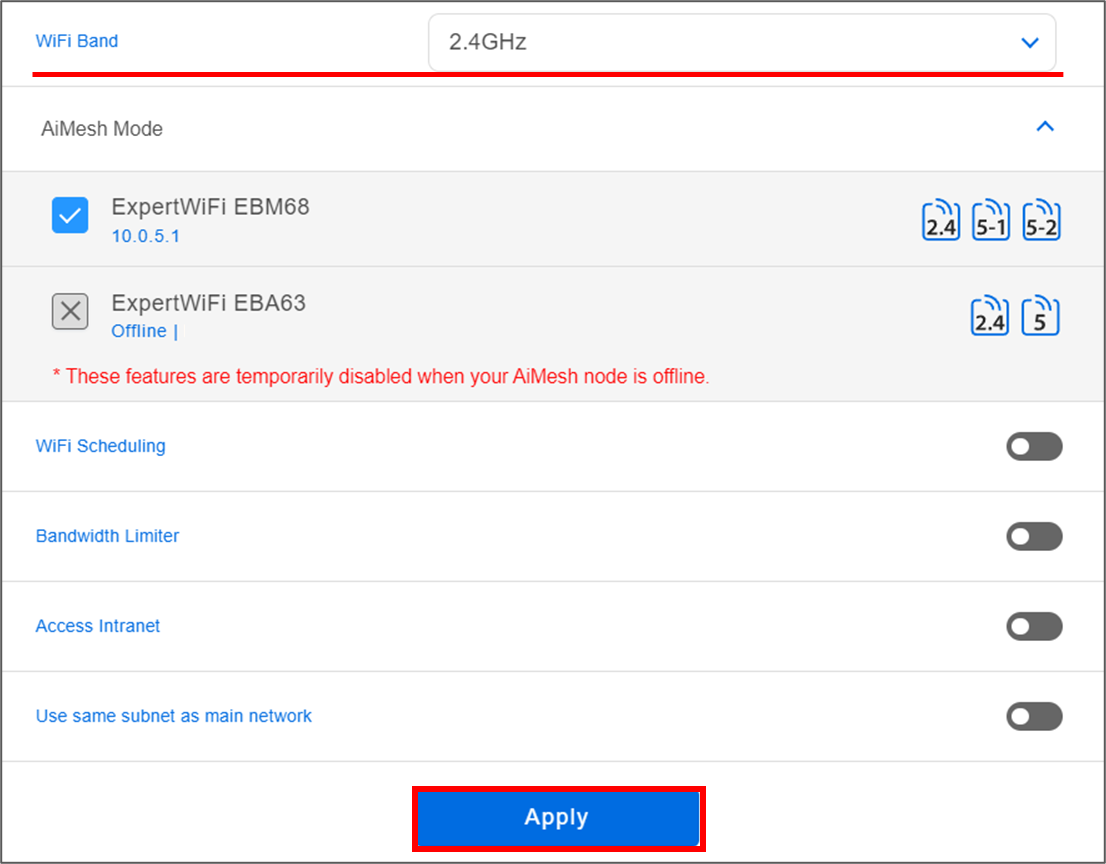
4). Вернитесь в [Настройки] > [LAN] > [VLAN], теперь Вы можете выбрать соответствующий режим VLAN (Все (по умолчанию)/Доступ/Транк) в поле режима и профиль VLAN, который Вы только что создали на порту LAN, где Вы хотите настроить VLAN.
Для ознакомления с режимом VLAN, пожалуйста, обратитесь сюда .
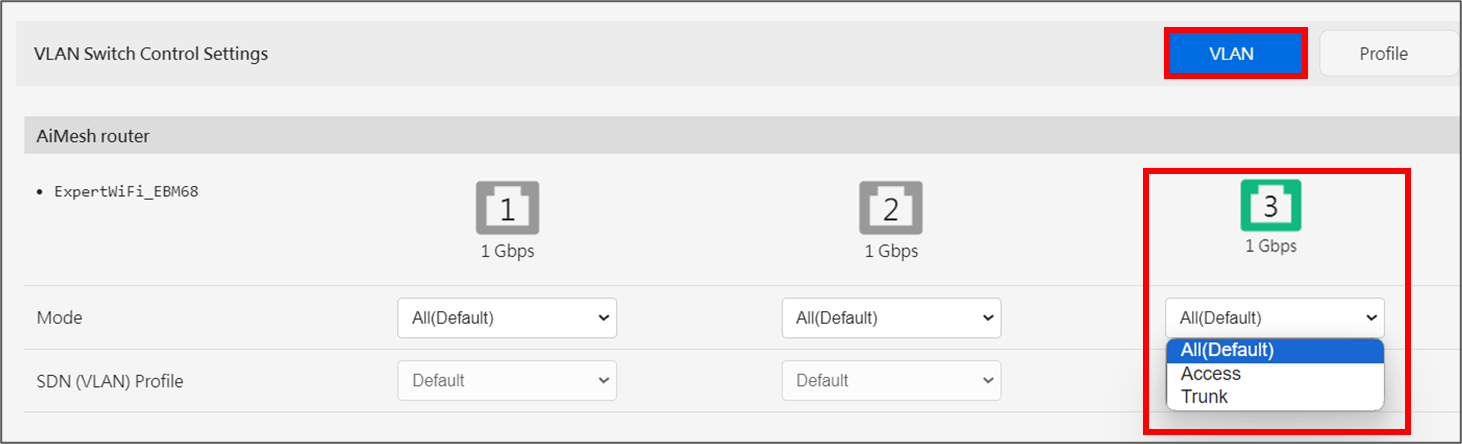
Часто задаваемые вопросы
Как получить (Утилиту/Прошивку)?
Вы можете загрузить последние версии драйверов, программного обеспечения, прошивок и руководств пользователя в Центре загрузок ASUS.
Если Вам нужна дополнительная информация о центре загрузок ASUS, перейдите по этой ссылке.